Cette page s’adresse aux contributeurs et contributrices amenés à produire du contenu mis en ligne sur www.inserm.fr. Elle présente les informations de base à savoir pour utiliser le site et pointe vers des ressources pour approfondir. Adresse raccourcie de ce guide : https://www.inserm.fr/meow
Se connecter au site
- Accès back-office : https://www.inserm.fr/wp-login.php
- Identifiant : identifiant OU mail associé au compte (voir infra)
- Mot de passe : défini par l’utilisateur ou l’utilisatrice
| identifiant du compte | mail associé au compte (sept 2022) |
|---|---|
| dr_aquitaine | communication.bordeaux@inserm.fr |
| dr_aura | patricia.lefort@inserm.fr |
| dr_est | communication.est@inserm.fr |
| dr_gouest | communication.nantes@inserm.fr |
| dr_idf | communication.idf@inserm.fr |
| dr_nouest | com.nord-ouest@inserm.fr |
| dr_occpy | christine.ferran@inserm.fr |
| dr_occmed | claudia.pereira@inserm.fr |
| dr_paca | communication.dr-marseille@inserm.fr |
| dr_exemple | compte de test qui n’est pas associé à une dr |
Chaque délégation dispose d’un seul compte, pour simplifier la gestion et configuration des droits. Il est possible de changer le mail associé au compte, le nom affiché, mais pas l’identifiant.
Documents de référence
Charte éditoriale
Utiliser le sommaire pour naviguer directement vers une section du PDF.
Accessibilité
Utiliser WordPress
Le site www.inserm.fr utilise le système de gestion de contenu WordPress.
Ce guide ne vise pas à remplacer les nombreux tutoriels et guides WordPress. Il précise seulement ce qui est spécifique à inserm.fr et que vous ne pouvez pas apprendre ailleurs.
S’orienter dans le back-office
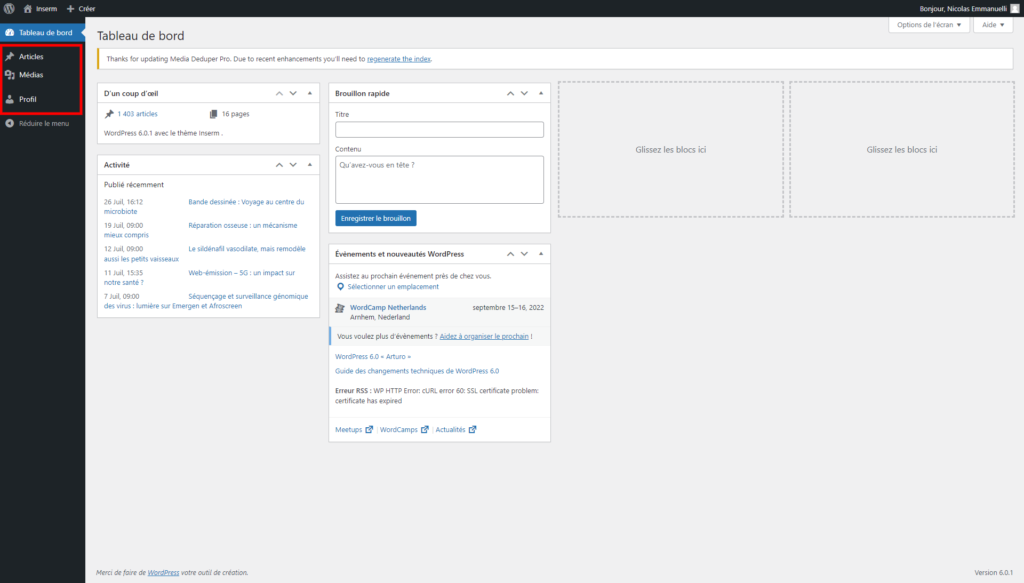
Les contributeurs et contributrices n’ont normalement accès qu’aux sections suivantes :
- Articles : accéder à la liste des articles, créer des articles
- Médiathèque : accéder à la médiathèque, ajouter des médias (image, pdf..)
- Profil : modifier son mot de passe, le mail associé ou le nom affiché
Il arrive néanmoins que certaines autres sections ou notifications s’affichent de façon imprévue.
Utiliser l’éditeur d’article
Les contributeurs et contributrices accèdent à une version simplifiée de l’éditeur, qui désactive certaines options :
- Présentation générale de l’éditeur
- Ressources détaillées (section L’éditeur de blocs)
L’éditeur fonctionne par « blocs » de contenu (titre, texte, image, etc.), les plus utiles sont :
La liste complète des blocs documente tout, mais certains blocs ne sont pas actifs pour les contributeurs.
Catégoriser / étiqueter un article
Les contributeurs et contributrices peuvent utiliser certaines catégories du site :
- Actualité : ajoutée automatiquement
- Événement : à ajouter aux actus événementielles
- Institut : à ajouter aux actu institutionnelles
- Délégation : réservé à la page de présentation de la DR, ne pas utiliser ailleurs
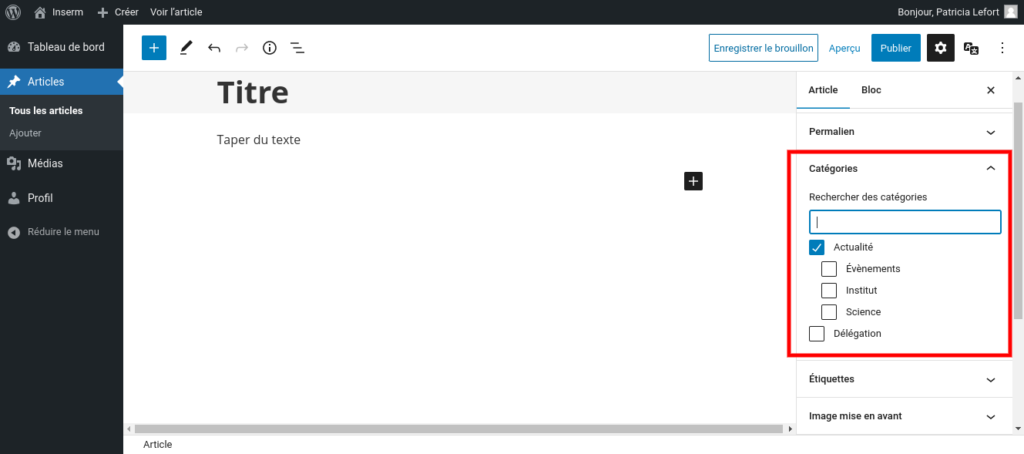
Chaque compte de délégation possède aussi une étiquette par DR, qui est ajoutée automatiquement.
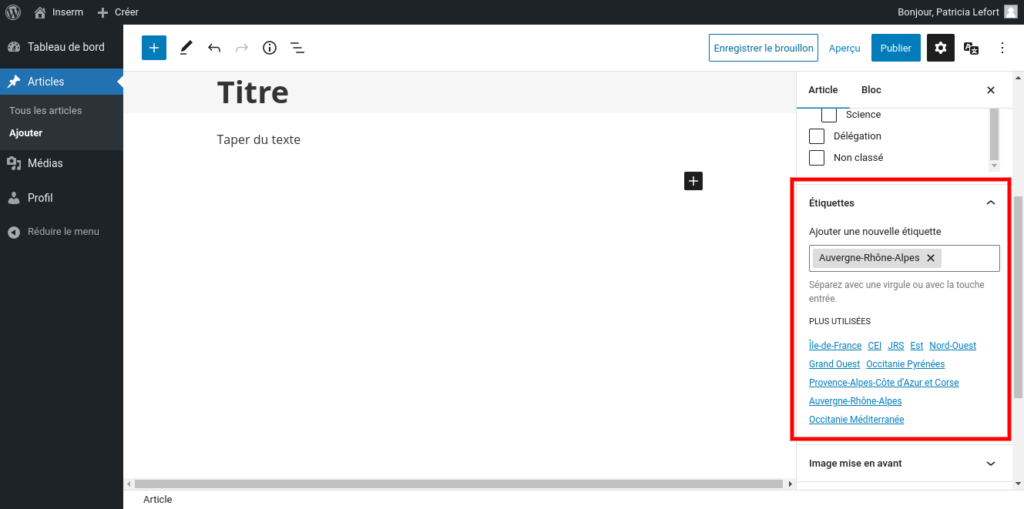
Publier en privé
Vous pouvez faire des tests en publiant un article en privé. Un article « privé » n’est visible que par les utilisateurs connectés.
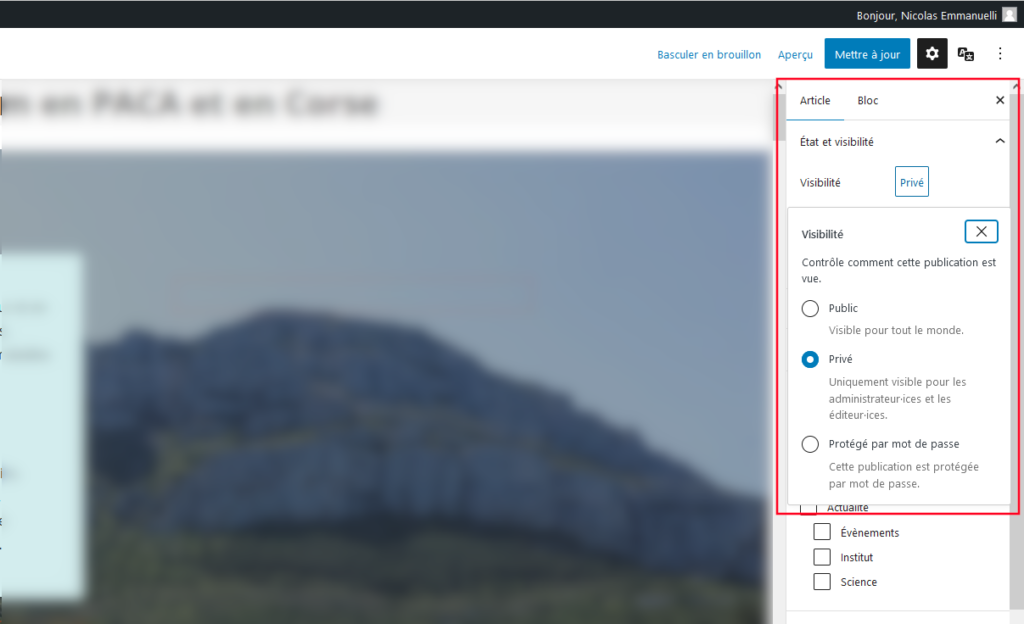
Depuis l’écran de modification d’un article :
- Cliquer l’engrenage, pour afficher le menu latéral
- Cliquer Article, pour gérer les réglages de l’article
- Choisir le niveau de visibilité « Privé »
Ajouter des médias
Pour ajouter un média (image, etc.) à un article, on peut :
- piocher dans la médiathèque un média déjà existant (recommandé)
- importer un nouveau média (voir infra)
- remplacer un média déjà importé (voir infra)
Utiliser un média existant (recommandé)
Description de la vidéo :
- Cliquer dans l’éditeur
- Ajouter un bloc avec +
- Choisir un bloc « Image »
- Choisir « Médiathèque »
- Sélectionner un média
- Cliquer « Sélectionner »
Remarque : les médias visibles en 1er dans la médiathèque sont ceux qui viennent d’être ajoutés et qui ont été récemment utilisés sur le site.
Importer un média
On peut importer différents médias (image, PDF, etc.) sur le site, à condition :
- que le format du fichier soit accepté par le site (normalement c’est bon)
- que le fichier pèse moins de 5 Mo
Il est aussi important :
- qu’il respecte les règles de nommage de la charte éditoriale (section B.3.1)
- (pour les images) que leur taille soit 1024 x 573 px ou un format homothétique.
Documentation sur les médias :
- Téléverser un média (documentation WordPress)
- Renseigner les infos d’accessibilité (documentation WordPress)
- Remplir les champs des images (documentation inserm.fr)
- Ajouter une image mise en avant (documentation inserm.fr)
À savoir : les images font l’objet de plusieurs traitements automatiques qui les modifient après import.
Gérer son profil
Changer de mot de passe
Deux méthodes, au choix :
- Utiliser l’option « Mot de passe oublié » depuis la page de connexion
- Modifier le mot de passe depuis son profil
L’administrateur du site peut aussi vous envoyer un lien de réinitialisation de mot de passe. Lorsque vous changez de mot de passe, l’administrateur est prévenu que votre mot de passe a changé.
Changer le mail associé au compte
Aller dans son profil et modifier le champ e-mail.
Changer le nom affiché
Si le ou la responsable communication change, il est possible de modifier le nom affiché en éditant les champs Prénom et Nom dans le profil.
Laisser un commentaire